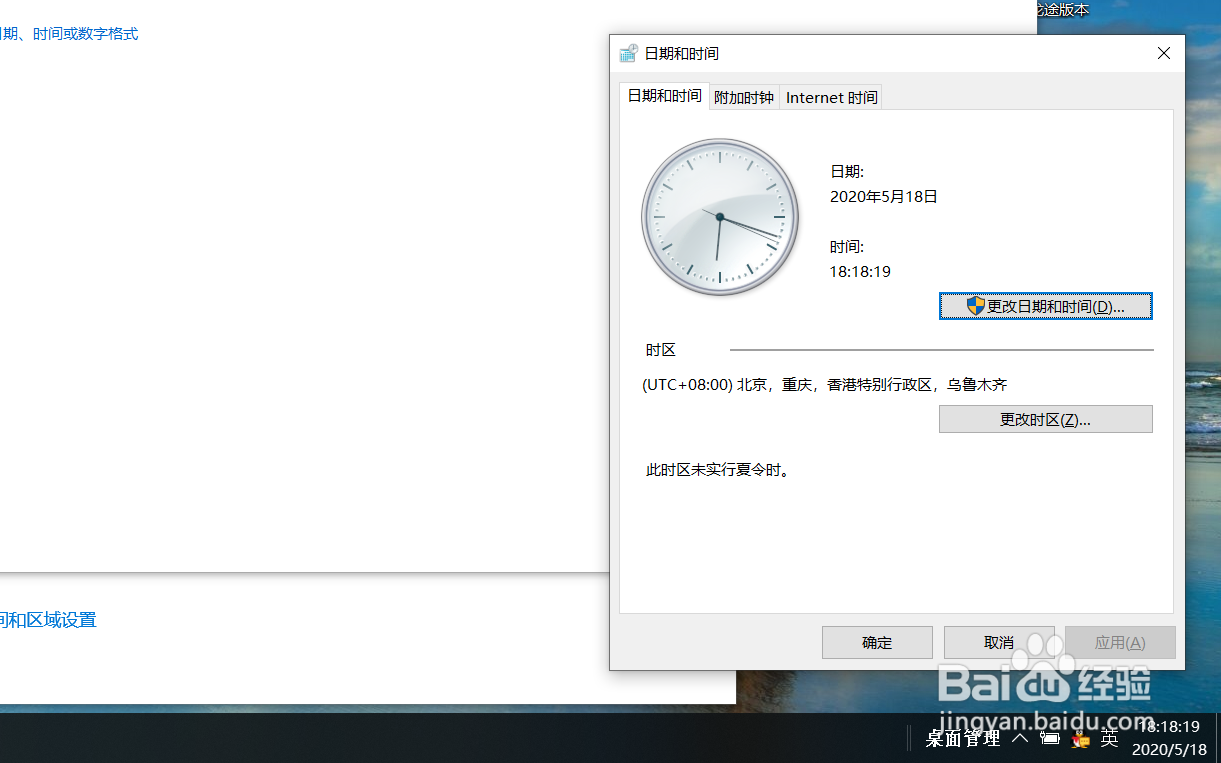1、点击屏幕右下角的时间

2、弹出时间对话框后,找到‘日期和时间设置’
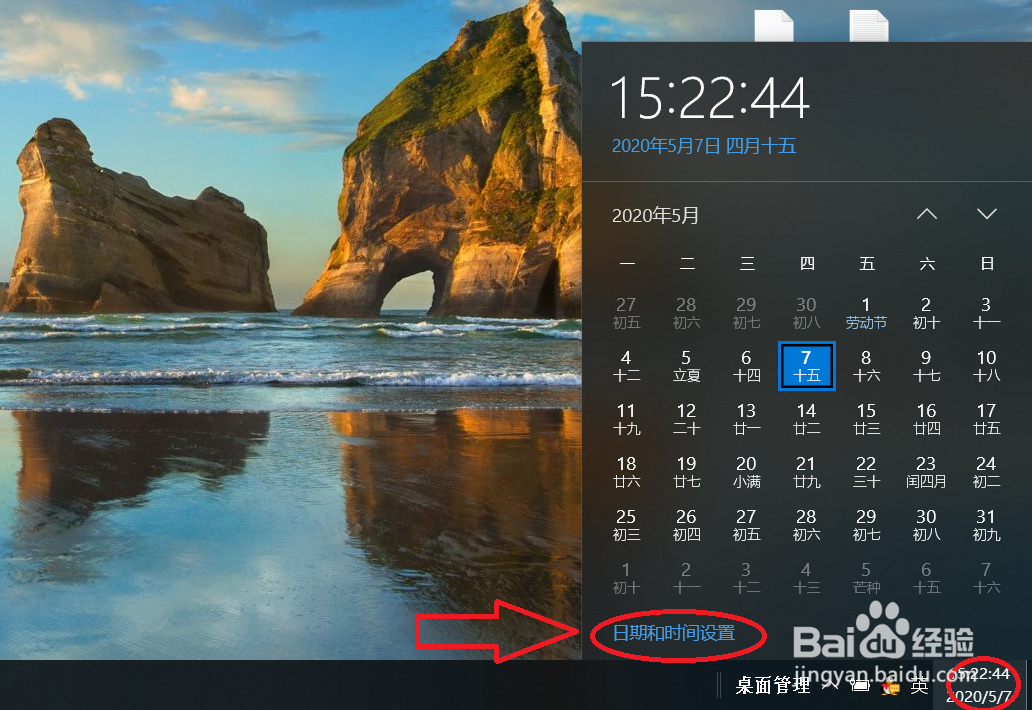
3、在弹出对话框里找到 ‘相关设置’ 下面的 ‘ 日期,时间和区域格式设置’

4、弹出对话框后,在‘相关设置’下面 鼠标点击 ‘ 其他日期,时间和区域设置’

5、点击‘设置时间和日期’
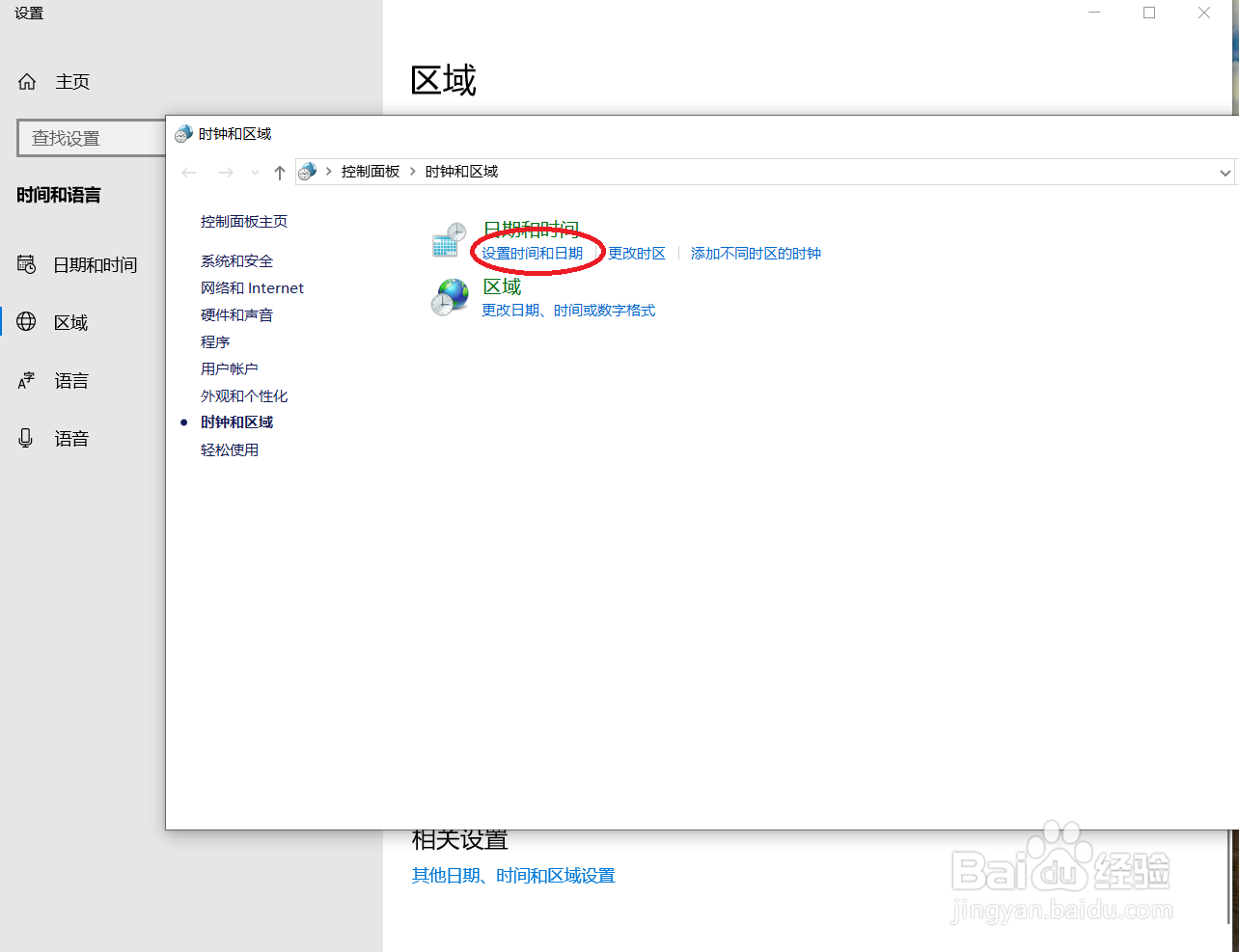
6、点击‘更改时间和日期’

7、修改时间后,点击确定。

8、好了,时间修改好了。
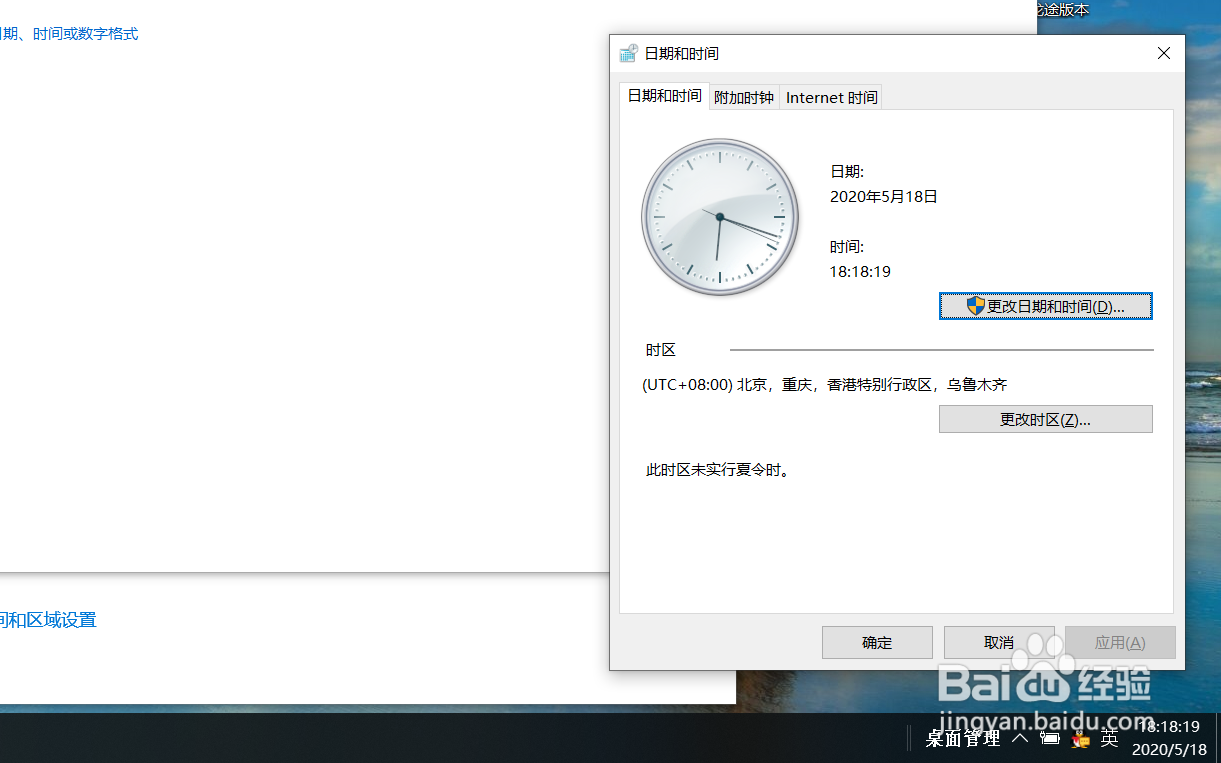
时间:2024-11-08 16:29:33
1、点击屏幕右下角的时间

2、弹出时间对话框后,找到‘日期和时间设置’
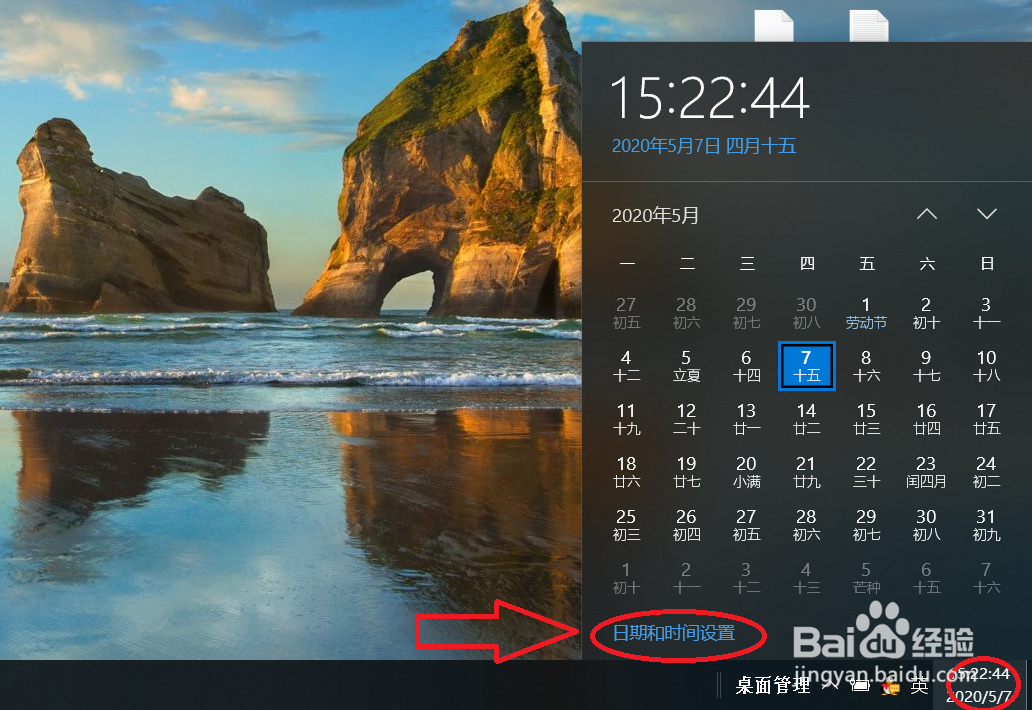
3、在弹出对话框里找到 ‘相关设置’ 下面的 ‘ 日期,时间和区域格式设置’

4、弹出对话框后,在‘相关设置’下面 鼠标点击 ‘ 其他日期,时间和区域设置’

5、点击‘设置时间和日期’
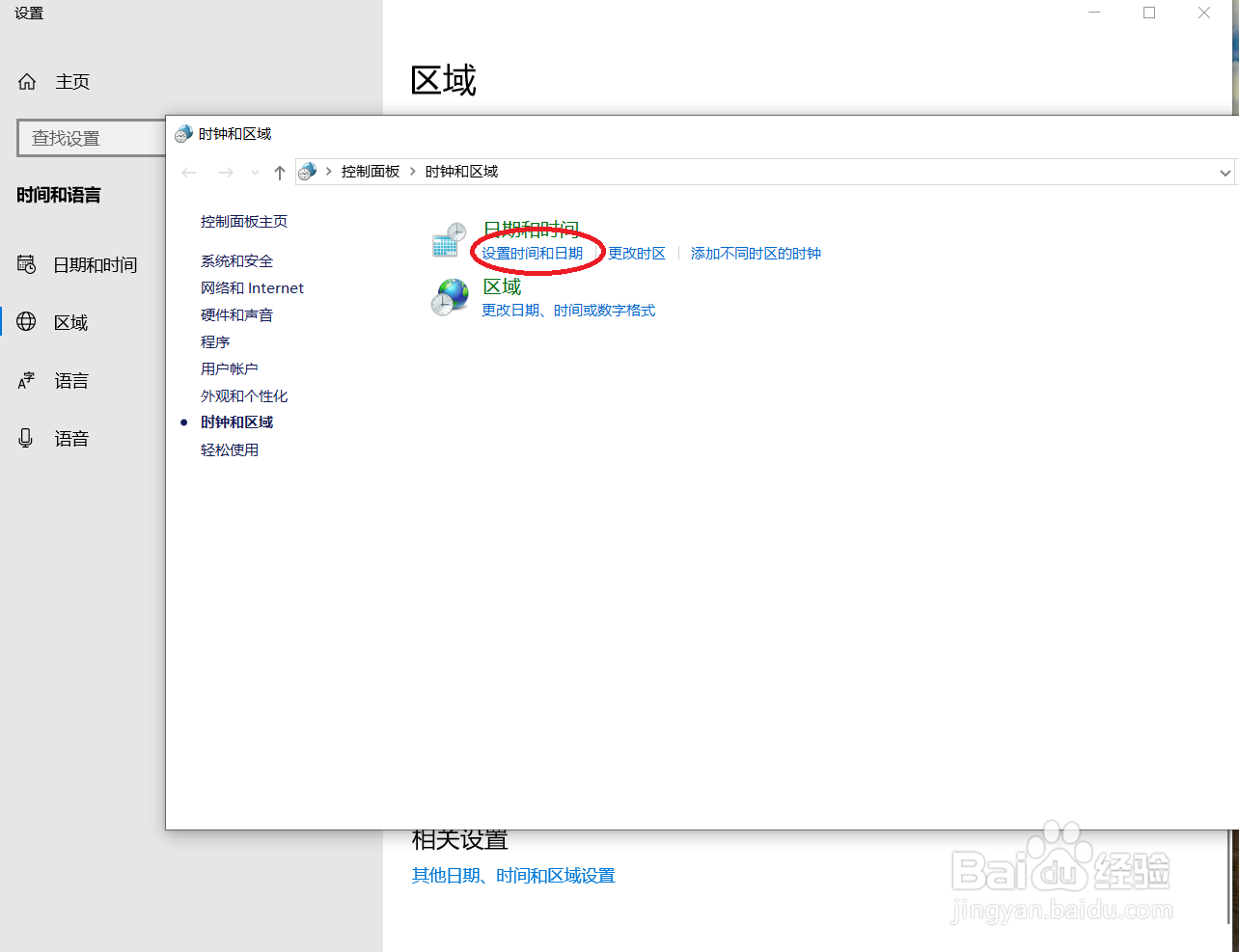
6、点击‘更改时间和日期’

7、修改时间后,点击确定。

8、好了,时间修改好了。